【软件安装-UBUNTU】【OLD】手把手教你在Linux上运行IE浏览器
来源:互联网 发布:centos git安装配置 编辑:程序博客网 时间:2024/05/05 08:43
对于在Linux上安装微软的产品,尤其是IE浏览器,大多数Linux用户会感到比较惊恐,唯恐其污染了纯洁的Linux。但是,在使用普通的Linux下的浏览器浏览网页的时候,例如Firefox或Konqueror等,很多网站不能正常显示。这些网站或者需要ActiveX控件的支持,或者在设计的时候只考虑到支持IE浏览器。还有,即使你是一个Apache和Linux专家,你怎么来测试你的新网站设计和JavaScript是否在IE下运行良好呢?
对于那些对IE浏览器有需求的朋友,而又不想换到另一台计算机或对计算机进行重启的话,有一种解决方案可以选择:一个叫做IEs4Linux的非常有用的项目。在本篇文章中,我将介绍如何使用Wine和IEs4Linux来安装和开始使用多版本的IE浏览器。
了解IEs4Linux
IEs4Linux是一小段命令行脚本程序,它可以通过终端运行在安装了Wine的任何Linux计算机上。正如本文题目所说的,它可以让你简单、迅速的安装那个最著名的微软产品之一:IE浏览器。
IEs4Linux的创建者是Sérgio Luís Lopes Júnior,一个21岁的巴西学生,自称是Linux和开源软件爱好者。作为开源软件,很自然IEs4Linux是免费的。但是,和来自开源项目的许多人一样,Sérgio的资金来自于社区;如果你发现IE4Linux对你有帮助的话,你可以捐赠给他几美元以继续推动这个项目的开发。
IEs4Linux依靠Wine项目来提供微软的Windows应用程序编程接口(API)的实现。IEs4Linux的脚本实际上是直接从微软的站点下载所需的CAB文件;然后,使用cabextract拷贝这些文件到一个新的Wine配置。通过这种方式,你已有的Wine配置不会被影响,而且你已经运行的任何其他软件将会依然正常运行,除了可以支持安装IE 5、IE 5.5和IE 6外,IEs4Linux还能够为你安装来自Adobe的Flash 9。
IEs4Linux是一个GPL产品;但是,IE浏览器是一个微软的版权产品。这意味着你需要拥有一个合法的Windows 95之后的授权许可,当然在这个安装过程中并不要求你提供这个许可。
作者注:
在本篇文章中,我将假定你已经运行了最近的Ubuntu作为你的Linux版本。IEs4Linux几乎可以支持所有的版本,但是安装的过程可能会有所不同。本文将假定你已经安装并在使用Ubuntu桌面版。
根据人们安装软件方式的喜好,本文中我介绍了两种安装过程,首先是图形化界面的方法,然后是终端(命令行)方法。
安装所需程序
为了安装使IEs4Linux正常运行所需的所有应用程序,请先确认你启用了Universe软件库。打开Software Source配置屏幕,它可以从Toolbar|System|Administration|Software Sources下找到。
接下来,你需要为CD-ROM/DVD选项选择所有的软件库。你不一定需要这些选项。在线库具有所有最新的软件,完成后按下Close按钮。
现在是开始安装所需的程序的时间了。选择Toolbar | System | Administration | Synaptic Package Manager。窗口打开后,搜索Wine和cabextract。发现它们后,按下Apply按钮,如图2所示。
图2 安装Wine和cabextract
通过终端来实现安装
你也可以通过终端命令行中获得这些文件。首先,打开一个终端。你可以通过转到工具栏然后选择Application | Accessories | Terminal来打开终端。在这个终端中,运行如下命令:
apt-get update && apt-get install cabextract wine
安装过程将在你按下回车键后开始执行。Apt-get命令用来为你处理下载安装Wine所需要的所有文件和程序。
书归正传 安装IE浏览器
现在已经拥有了安装了cabextract的Wine项目,现在是下载IEs4Linux文件的时候了。你可以去IEs4Linux官网网站下载它,也可以从终端中输入命令来下载最新的IEs4Linux版本。
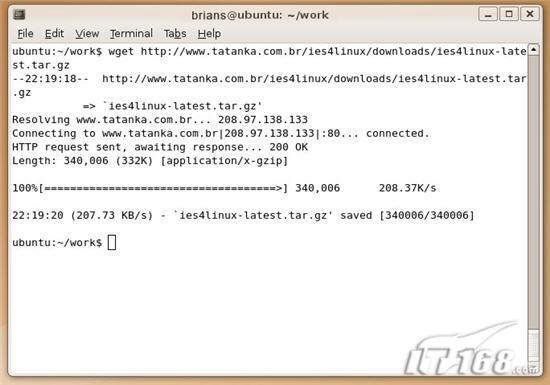 图3 显示了下载的过程。
图3 显示了下载的过程。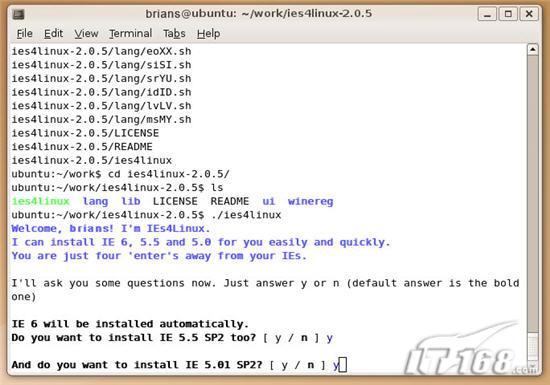 图4 正在下载IEs4Linux安装包
图4 正在下载IEs4Linux安装包在你下载了最新版的tar包后,如果你不是从终端中下载这个文件的话,你需要先进入你下载的tar包的目录。这也可以轻松的通过如下命令实现:
cd ies4linux-*
接下来,在终端中输入命令
tar xzvf ies4linux-latest.tar.gz来解压缩这个tar包,并更改目录到build目录下。最后,启动这个将开始安装过程的IEs4Linux脚本,键入
./ies4linux命令。
你将看到一个基于文本的系列屏幕,它会询问关于你想安装的IE浏览器的版本之类的问题,如图4所示。第一个问题问你是否希望安装IE浏览器的版本5和版本5.5;你可以根据你自己的情况来作出选择。除了安装IE浏览器外,IEs4Linux还将自动安装Flash播放器插件。
几分钟后,这个脚本将下载完所有需要的文件,并自动将其安装在你的计算机上。另外,还将在桌面上创建一个到IE浏览器的快捷方式,以让你可以快速访问它。IE浏览器启动程序就被存放在你的home目录下新建的bin目录中。如果要在命令中快速访问它的话,运行
~/bin/ie6可以启动IE 6。你将看到IE浏览器已经正常运行了,如图5所示。
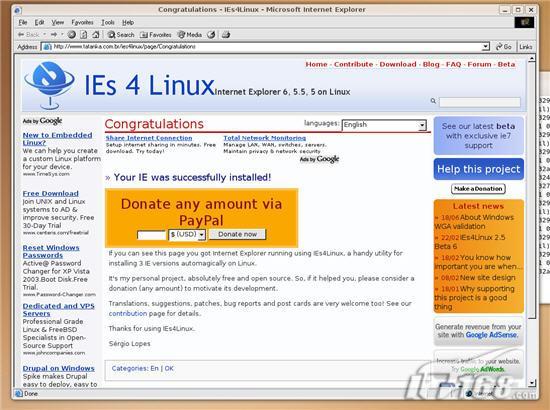 图5 现在你已经在Linux上可以运行IE了
图5 现在你已经在Linux上可以运行IE了恭喜你,你已经成功的在你的计算机上安装了IE浏览器。在IEs4Linux的帮助下,在任何运行Wine的Linux系统上你都有可能使IE浏览器作为一个工具来使用。
在其他Linux发行版中的不同之处
在其他Linux发行版的安装过程会根据发行版的打包系统的不同而有所差异。但是此后的其余过程是完全相同的。举个例子来说,在Gentoo中,命令将会如下所示:
emerge --sync && emerge wine cabextract
对于Fedora来说,安装wine和cabextract的命令如下:
yum -y install wine* yum -y install cabextract
对于Mandriva来说,命令如下:
urpmi wine cabextract
如果你有兴趣查看更多的Linux版本的命令的话,可以访问IEs4Linux网站。
存在的问题
对于使用IEs4Linux暗转的IE浏览器,存在许多已经确认的问题。下面是其中一部分:
·在IE中实现画笔功能的VML不能使用;
·PNG透明格式不正常;
·Windows更新不正常;
·JavaScript错误对话框不能打开;
·修改的工具栏不能被保存;
·某些特殊情况下,ActiveX不生效。
默认情况下,使用IEs4Linux安装的IE浏览器没有启用JavaScript调试功能,当你知道在页面上有一个bug,但是不能得到错误信息的时候,这可能是非常令人失望的。为了解决这个问题,你需要启用JavaScript调试功能。
在菜单栏中,找到工具|Internet选项打开Internet选项对话框。接下来,点击高级标签页,找到浏览部分。将禁用脚本调试前面的复选框中的对勾去掉就OK了。
- 【软件安装-UBUNTU】【OLD】手把手教你在Linux上运行IE浏览器
- 手把手教你在Linux上安装LaTeX环境
- 手把手教你linux下google chrome浏览器root用户无法运行,以及flash插件安装
- 在Ubuntu上运行IE
- 手把手教你在 PC上安装MAC OS. 包括基本软件与双系统使用
- Ubuntu Linux系统上安装IE浏览器的方法
- 手把手教你在ubuntu上安装apache和mysql和php
- 手把手教你在Ubuntu上安装Apache、MySql和PHP
- 手把手教你在Ubuntu上安装Apache、MySql和PHP
- 手把手教你在Ubuntu上安装Apache、MySql和PHP
- 手把手教你在ubuntu上安装apache和mysql和php
- 手把手教你在Ubuntu上安装Apache、MySql和PHP
- 手把手教你在Ubuntu上安装Apache、MySql和PHP
- 「端口扫描工具masscan」手把手教你在Ubuntu上安装masscan
- 手把手教你在Ubuntu上优雅地玩Swift
- 手把手教你在 Ubuntu 上搭建 Git 服务器
- 手把手教你在Ubuntu下安装Apache+mysql+PHP
- 如何在NVMe SSD上安装Win7?手把手教你
- oracle dual表
- 合并两个有序链表
- 到CSDN安家了
- 【重点】HashSet调用hashCode()和equals()【用来去除重复】
- 【PS教程组】淘宝皮包抠图
- 【软件安装-UBUNTU】【OLD】手把手教你在Linux上运行IE浏览器
- mysql 视图的作用
- linux多线程
- uC/OS 的消息邮箱——uC/OS学习笔记(五)
- C语言的内存模型
- [机器学习] LDA理论
- 中断方式和轮询方式的区别
- UAP DataFrom 的save方法
- 2.6 设置向导中的界面转换


